cslightpostrunanalysis基本操作流程Word格式.docx
《cslightpostrunanalysis基本操作流程Word格式.docx》由会员分享,可在线阅读,更多相关《cslightpostrunanalysis基本操作流程Word格式.docx(95页珍藏版)》请在冰豆网上搜索。
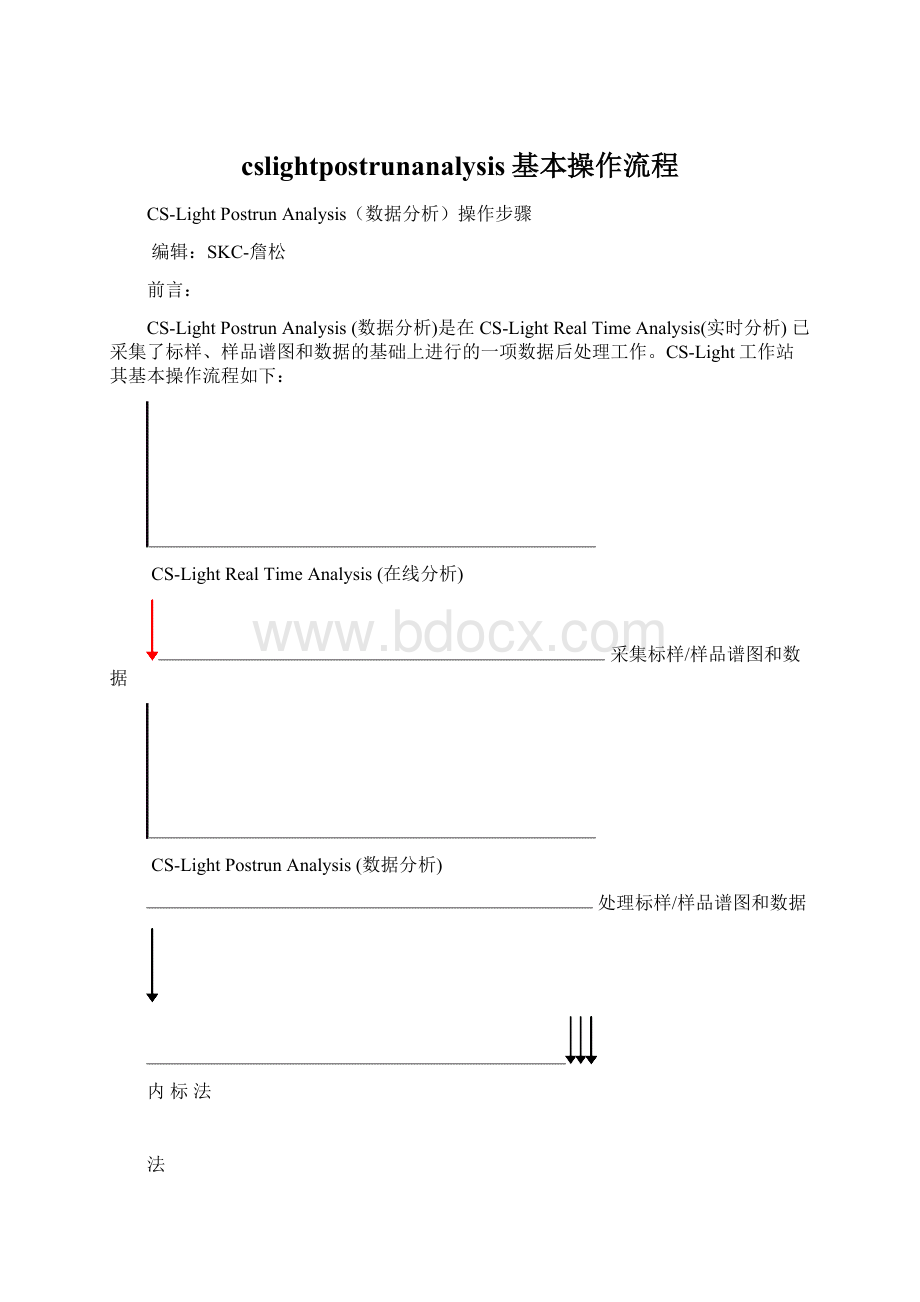
3.进入【数据分析】操作窗口。
先单击〖数据资源管理器〗左下方的<
数据>
图标(下图示:
1。
单击),再单击打开<
选择文件夹>
2。
单击打开)。
4.在弹出的窗口中,先查找数据文件保存的路径、文件夹(此例为:
),再点击。
5.内显示了保存在文件夹中所有的数据文件。
6.选定并双击打开一需要进行处理的数据文件(或将数据文件拖放至视区)。
7.先单击;
后单击。
激活谱图积分参数的各项。
8.视谱图的积分情况,考虑是否需要修改积分参数值,重新积分。
面积归一法定量时,积分参数的设定或修改,须考虑以能得到样品中所有组分峰的结果为依据。
9.单击,在<
定量方法>
项中,单击向下箭头列表定量方法名,选“面积归一法”。
10.单击,峰值表中则显示出样品中各组分的面积百分率。
11.单击。
12.先单击数据资源管理器内右下方的报告图标,后单击打开选择报告文件夹。
13.查找报告模板保存的路径、文件夹,并单击。
然后单击<
打开。
14.在显示的报告模板文件名中,双击图标打开。
15.先单击数据资源管理器内左下方的数据图标,后单击打开选择数据文件夹。
16.下图所示:
先查找数据保存的路径、文件夹(此例为:
),并单击,然后点击<
17.将样品的数据文件图标,拖放至右边的报告模板格式中。
18.单击文本图标,后在预先已空出的Word文档中拉框,并在框内击右键,在弹出的窗口选择“特性”项进行编辑。
19.单击<
文本>
项,编辑“面积归一法报告”文字标题;
<
对齐>
项,位置选居中;
并在<
常规参数>
项,设置字体及大小等;
点击<
20.编辑后的“报告样式“如下。
21.还可以自己新建报告格式,方法如下:
将需要的“报告项目”图标:
按住并将其拖放至下图箭头所指的Word文档中拉框。
即可新建自己喜欢、常用的报告打印格式。
并将其保存为“报告格式文件”备用。
22.点击图标。
23.报告格式及内容满意,点击;
不满意,点击;
返回再编。
24.点击图标。
在弹出的窗口,点击<
25.面积归一法报告样式:
二.外标法
(一).外标单点校准曲线法
1.单点校准曲线的制作:
(1)。
与面积归一法1~5步骤相同。
(2)。
选定并双击打开一标样的数据文件(或将数据文件拖放至谱图视区)。
(3)。
先单击;
视谱图的积分情况,可适当修改积分参数值,重新积分。
如须借助人工处理谱图,则点击或,
打开<
积分时间程序‐方法,或‐数据>
功能进行人工编辑处理,直至积分的结果满意为止。
(4)。
在编辑状态下,单击。
选择如下:
定量方法:
外标法(单击向下箭头列表定量方法名,进行选择);
校准曲线级别数:
1;
校准曲线类型:
线性;
零点:
强制通过;
权重方法:
无;
浓度单位:
ug/mL;
其它参数:
缺省。
(5)。
在编辑状态下,点击。
在组分表中,输入或者确认表中有关项目的内容:
ID号:
组分峰号;
名称:
组分名;
类型:
目标;
保留时间:
组分出峰时间;
浓度
(1):
标样浓度;
其它参数为:
(6)。
若组分不需要分组计算,则无须在分组表中填入任何内容。
若组分需要分组计算,则须先在参数的<
分组>
项中设:
组校准或浓度合计;
然后在分组表中,输入或者确认表中有关项目的内容。
(7)。
若需要计算柱效(理论塔板数、分离度、拖尾因子等),则需要在<
计算方法>
项中选择其中一种计算依据,和在<
色谱柱长度>
项中输入色谱柱的长度。
(8)。
以上各参数编辑完毕,单击。
(9)。
将参数保存在方法文件中:
先单击。
再点击打开。
(10)。
在弹出的窗口中,选择方法文件保存的路径、文件夹(此例为:
);
在
:
输入方法文件名(此例为:
然后点击。
(11)。
点击。
(12).点击。
(13).进入校准曲线制作的窗口。
(14).单击,点击。
(15).在弹出的窗口中,查找方法文件保存的路径、文件夹(此例为:
列出的方法文件名中,选定并单击须打开的文件名(此例为:
(16).打开方法文件后,若在<
数据文件>
窗口出现数据文件名,下图中箭头所指处(),则将其删除。
(17).在数据文件处,右击打开。
弹出下图所示窗口,点击。
(18).点击。
(19).显示已删除数据文件的窗口。
(20).先单击〖数据资源管理器〗左下方的<
图标,再单击打开<
图标。
(21)。
在弹出的窗口中,先查找数据文件保存的路径、文件夹(此例为:
(22)。
在中,显示出保存在\Data文件夹中所有的数据文件。
(23)。
下图所示,将标样的数据文件直接拖放至“级别1”处。
(24)。
显示标样单点校准曲线。
(25)。
将校准曲线保存在方法文件中,单击,再点击。
2.未知样浓度的计算:
在列出的数据文件中,将样品的数据文件(此例为:
)双击打开或按住拖放至谱图视区。
(3)。
若有提示:
,点击。
单击,再点击。
在弹出的窗口中,查找方法文件保存的路径、文件夹(此例为:
)(也可双击打开);
在峰值表中,显示出样品中各组分的浓度值(下图红色圆圈处)和组分名。
在弹出的窗口中,先查找保存报告“格式文件”的路径、文件夹(此例为:
),再选定报告文件名(此例为:
),然后点击。
单击文本图标,后在预先已空出的Word文档中拉框,并在框内击右键,在弹出的窗口选择“特性”项进行编辑。
右击,点击。
(12).点击打开,设置字体、字形及大小等。
(13).点击;
编辑报告的文字标题(此例为:
选择文字显示位置:
中;
(14).在报告各项目框内,均可击右键弹出窗口,点击打开。
进行报告打印项目的设置及修改。
(15)。
在谱图框内,击右键弹出窗口,点击打开,点击,设定显示谱图X,Y轴的坐标值。
(16)。
点击或,进行报告的预览或打印。
(17)。
标样单点浓度校准曲线报告样式:
(18)。
外标法样品含量测定报告样式:
(二)。
外标两点校准曲线法:
1.两点校准曲线的制作:
与单点校准曲线的制作
(1)~(3)步骤相同。
在编辑状态下(即已点击了),单击。
2;
不强制;
组分出峰时间;
标样浓度
(1);
浓度
(2):
标样浓度
(2);
(9)。
点击
进入校准曲线制作的窗口。
(12)。
单击,点击。
(13)。
列出的方法文件名中,选定并单击需打开的文件名(此例为:
(14)。
打开方法文件后,若在<
(15).在数据文件处,右击打开。
(17).显示已删除数据文件的窗口。
(18).先单击〖数据资源管理器〗左下方的<
(19)。
(20).在中,显示出保存在\Data文件夹中所有的数据文件。
(21).下图所示,将浓度
(1)标样的数据文件直接拖放至“级别1”处。
(23)。
显示浓度
(1)标样的(单点)校准曲线。
(24)。
下图所示,将浓度
(2)标样的数据文件直接拖放至“级别2”处。
(25)。
显示浓度
(1)、浓度
(2)标样的(两点)校准曲线。
(26)。
2.未知样浓度的计算:
显示打开的样品谱图和数据。
(4)。
(5)。
(6)。
在峰值表中,显示出样品中各组分的浓度值(下图红色圆圈处)和组分名等。
(7)。
报告的编辑、预览、保存及打印。
请参考“一。
面积归一法”11~25步和“二。
外标法”
(一)。
外标单点校准曲线法2。
未知样浓度的计算(7)~(18)步有关结果报告打印的详细操作步骤。
三.内标法
1.内标单点校准曲线法
(2)。
选定并双击打开一标样的数据文件(或将数据文件拖放至视区)。
功能进行人工编辑处理,